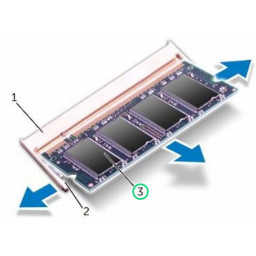Ваша заявка или вопрос будут отправлены 10-ти наиболее подходящим по сферам деятельности сервисным центрам Москвы. Всего в Москве - 5 191 сервисный центр, которые ремонтируют 374 вида техники.
Замена сенсорного экрана Chromo Noria

Шаг 1
Осторожно отсоедините одну сторону черной ленты от платы.
Шаг 2
С помощью инструмента spudger снимите динамик с задней панели.
Шаг 3
Используя прецизионную отвертку Phillips # 00, удалите три 3-миллиметровых винта, повернув отвертку против часовой стрелки.
Шаг 4
Приложите давление вниз к каждому из зажимов, удерживающих сенсорный экран в пластиковом корпусе.
По мере продвижения перемещайтесь по устройству по часовой стрелке.
Шаг 5
Вставьте пластиковый инструмент открытия в складку между передней панелью и задней панелью.
Сдвиньте инструмент открытия вокруг всего устройства. По мере продвижения вы должны увидеть устройство открытым.
Шаг 6
Поместите палец на конец ленты, ближайший к батарее.
Снимите ленту в направлении гибких кабелей, чтобы освободить провода аккумулятора.
Шаг 7
Используя небольшой пластиковый инструмент для открытия, переверните черный разъем вверх, пока он не издаст «тикающий» звук.
Теперь гибкий кабель готов к удалению.
Шаг 8
С помощью инструмента spudger отсоедините динамик от задней части экрана.
Шаг 9
Удалите три крана, удерживая провода на месте.
Шаг 10
Аккуратно переверните устройство.
Отложите заднюю панель в сторону, чтобы вы могли видеть детали устройства.
Шаг 11
Используя инструмент spudger, поместите инструмент вдоль края батареи.
Переместите spudger по краям батареи, чтобы отсоединить ее от планшета.
Шаг 12
Используя паяльник, припаяйте оба провода аккумулятора. Провода батареи расположены слева от гибкого кабеля камеры.
Выньте аккумулятор.
Шаг 13
Используя пинцет, держите гибкий кабель прямо под черным разъемом.
Аккуратно вытяните гибкий кабель из разъема, одновременно уравновешивая другую сторону устройства другой рукой.
Шаг 14
Используя паяльник, отпаяйте оба провода от материнской платы.
Шаг 15
Поместите spudger на маленькие черные контакты с обеих сторон гибких кабелей.
Аккуратно нажмите spudger к задней части гибких кабелей, чтобы разблокировать гибкий кабель.
Снимите гибкие кабели с их вставки.
Шаг 16
Desolder восемь соединений.
Шаг 17
Поднимите материнскую плату, чтобы удалить.
Комментарии
Пока еще нет ниодного комментария, оставьте комментарий первым!
Также вас могут заинтересовать
Вам могут помочь


Лаборатория ремонта